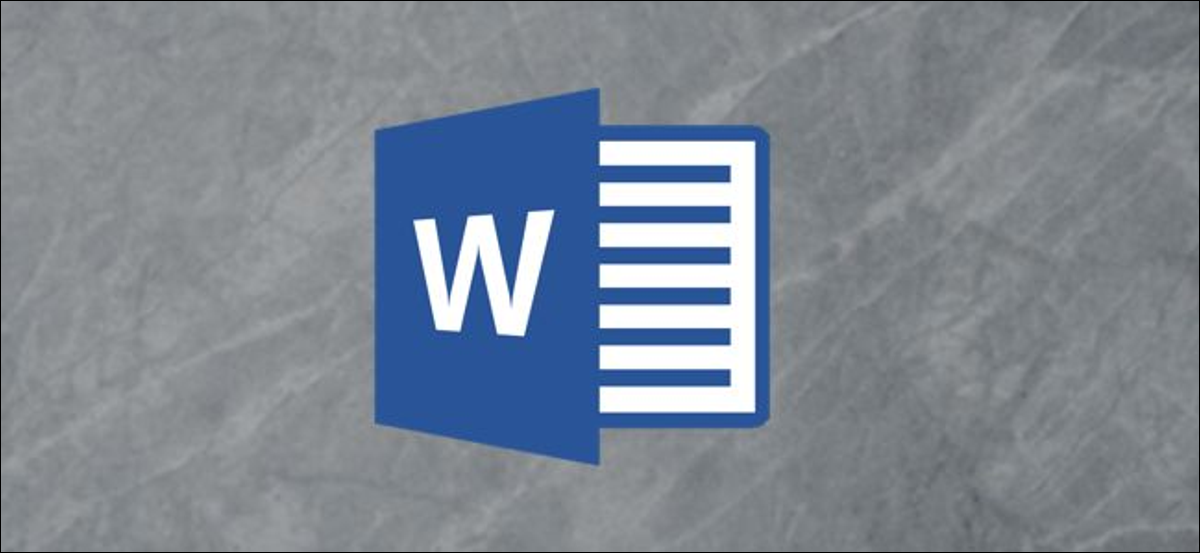
Le citazioni di blocco vengono utilizzate per indentare e separare un commento citato dalla tua scrittura. A differenza delle normali rientranze, l'aggiunta di virgolette in Microsoft Word richiede alcuni passaggi aggiuntivi.
Perché la scrittura accademica è scritta secondo rigidi standard di stile, i requisiti per le citazioni dei blocchi in Word variano da stile a stile. fortunatamente, puede ajustar el tamaño de cualquier sangría usando la barra de regla o usando la configuración de “Paragrafo” sul menu “Design” o en la ventana de configuración de “Paragrafo”.
IMPARENTATO: Come usare i righelli in Microsoft Word
Utilizzo del menu di layout
La forma más rápida de agregar comillas en bloque a un documento de Microsoft Word es utilizar la configuración de “Paragrafo” que está visible en la pestaña “Design” sulla barra multifunzione.
Per aggiungere un preventivo in blocco utilizzando questo menu, apri il tuo documento word e seleziona il testo della citazione. Dalla barra multifunzione, clicca sulla scheda “Design” para mostrar la configuración de “Paragrafo”.
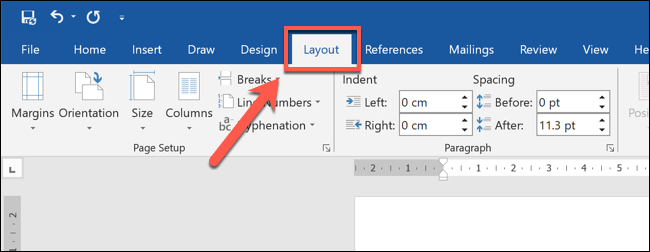
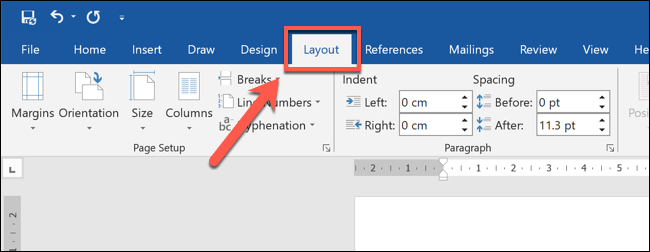
Le citazioni di blocco negli stili APA e MLA devono iniziare sulla propria riga e avere rientri a sinistra di 0,5 cm di dimensione. In stile APA, le virgolette di blocco devono avere almeno 40 parole, mentre in stile MLA, le citazioni devono essere di almeno quattro righe.
Se usi uno stile accademico diverso, controlla la tua guida di stile per assicurarti che la dimensione del rientro che usi sia corretta.
Poiché sia APA che MLA utilizzano rientri di 0,5 cm per citazioni a blocchi, establezca el valor de “Rientro sinistro” Su “0,5 cm” y presione la tecla Intro para confirmar. In alternativa, utilizzare i pulsanti freccia destra per aumentare la dimensione del rientro in incrementi di 0,1 cm.
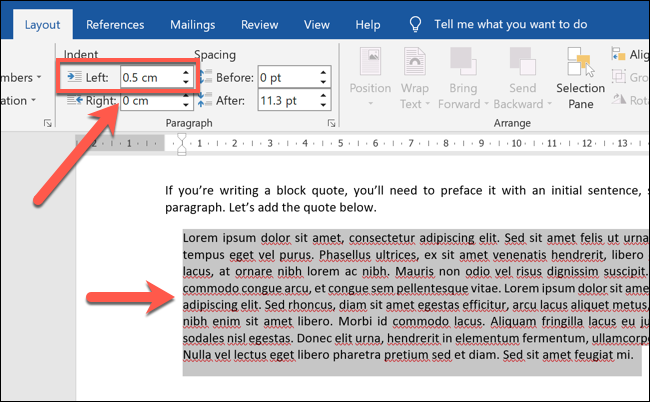
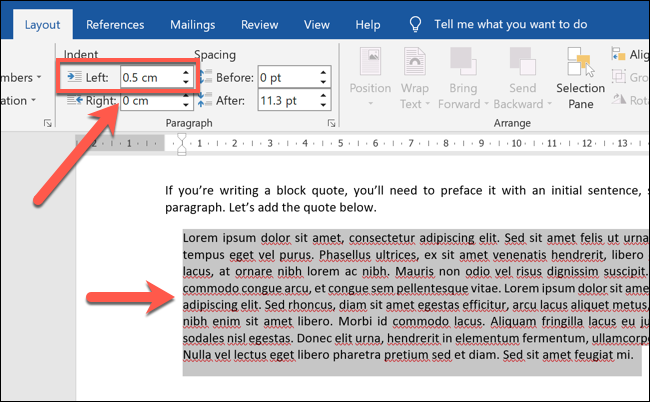
Questo cambierà la dimensione del rientro per il testo che hai selezionato, creazione di un appuntamento collettivo nella procedura. In seguito puoi aggiungere la formattazione, come corsivo, per far risaltare ancora di più il testo. Dovrai ripetere questi passaggi per ogni ulteriore citazione di blocco che aggiungi al tuo documento.
Utilizzo della barra del righello
Nelle precedenti edizioni di Microsoft Word, il modo più semplice per aggiungere una citazione in blocco a un documento di Word era usare la barra del righello, mostrando margini e rientri in uso oggi. Nonostante questo, la barra del righello non è più visibile per impostazione predefinita nelle versioni più recenti.
Comunque un metodo semplice e veloce per aggiungere un preventivo all'ingrosso, dovrai prima abilitare la barra del righello. Per fare questo, abra su documento de Word y haga clic en la pestaña “Orologio” sulla barra multifunzione.
Nella categoria “Spettacolo”, Selezionare la casella di controllo accanto alla casella di controllo “Regola” para habilitar la regla.
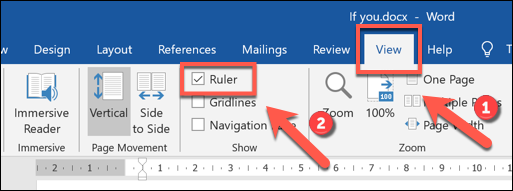
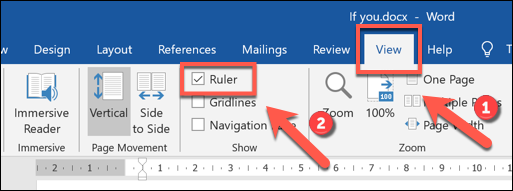
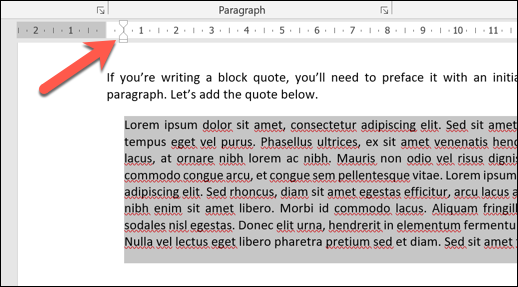
Questo creerà un rientro della citazione di blocco di 0,5 cm di dimensione, adatto per documenti in stile accademico APA e MLA.
Utilizzo del menu delle impostazioni del paragrafo
È inoltre possibile utilizzare il menu Impostazioni “Paragrafo” In Microsoft Word per determinare un rientro tra virgolette di blocco.
Per fare questo, seleziona il testo contenente la citazione in blocco nel tuo documento, fare clic con il tasto destro sul testo, quindi scegli l'opzione “Paragrafo” sul menu.
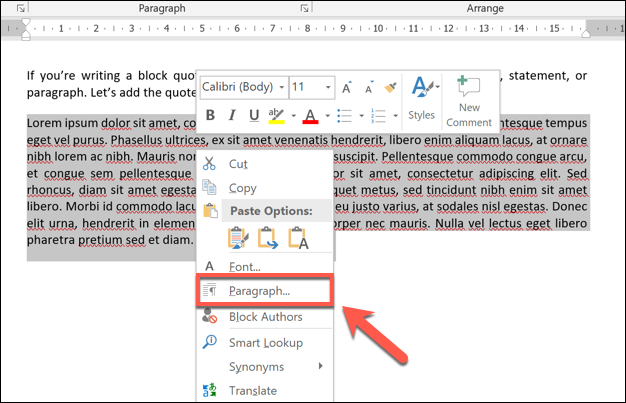
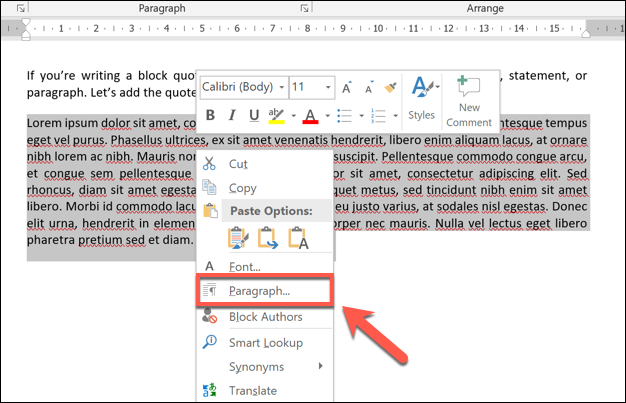
Nella scheda “Rientro e spaziatura” dal menu “Paragrafo”, puoi indentare il testo selezionato.
Poiché le virgolette di blocco APA e MLA richiedono un rientro sinistro di 0,5 cm, establezca el valor de “Rientro sinistro” Su “0,5 cm” e premi Invio. Se stai usando un altro stile accademico, controlla il tuo stile per la taglia corretta da usare qui.
È possibile digitare il valore manualmente o utilizzare i tasti freccia nella casella di testo per aumentare il rientro con incrementi di 0,1 cm.
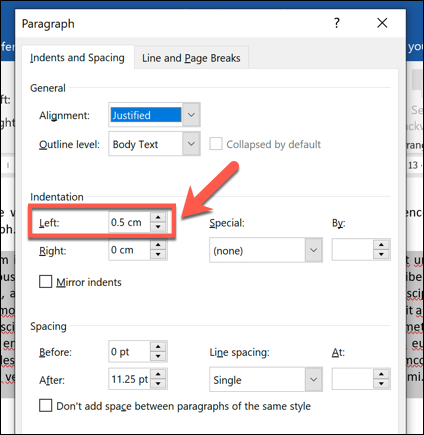
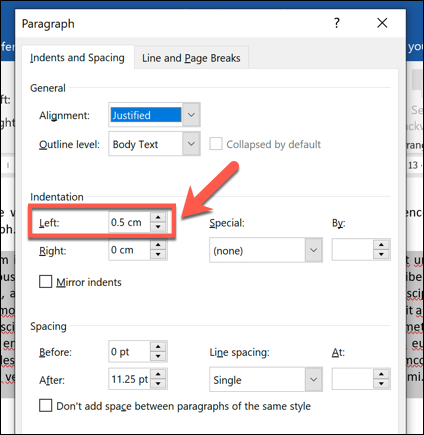
Clicca su “Accettare” Per salvare le impostazioni e applicare il rientro tra virgolette in blocco al testo selezionato.
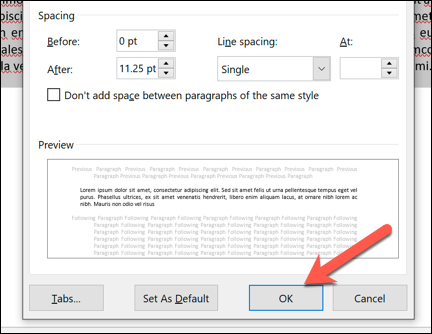
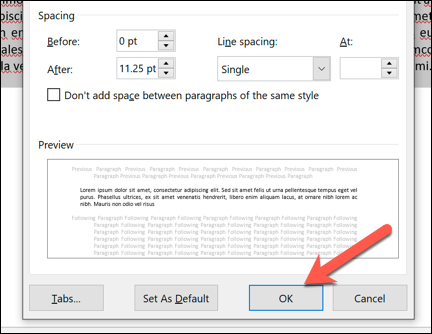
Una volta salvato, il rientro di 0,5 cm si applicherà al tuo testo, creazione di un appuntamento collettivo nella procedura. Dovrai ripetere questi passaggi per ogni ulteriore citazione di blocco che aggiungi al tuo documento.






